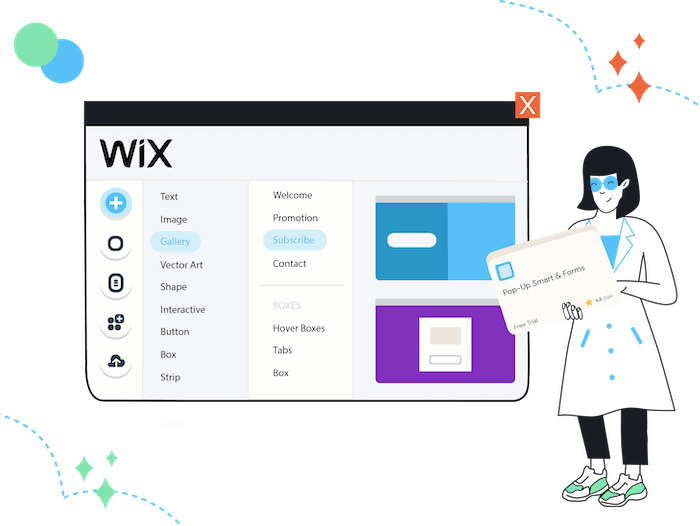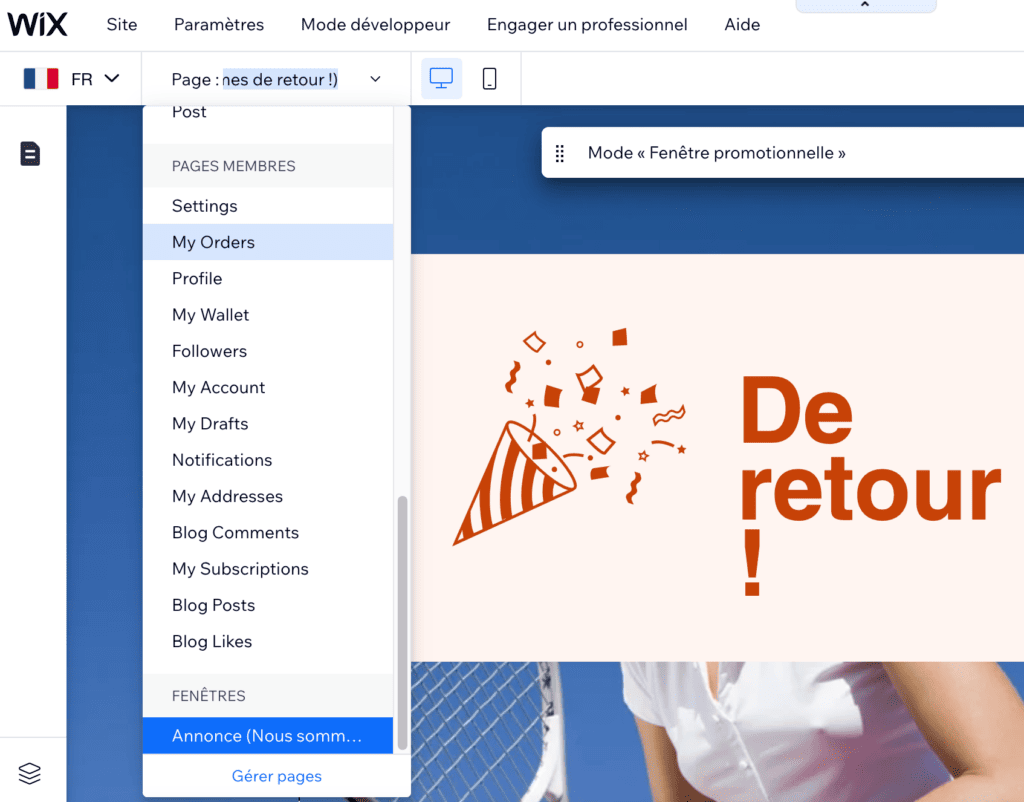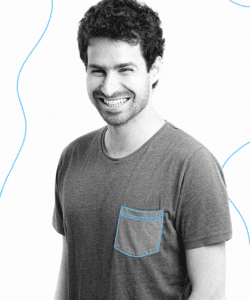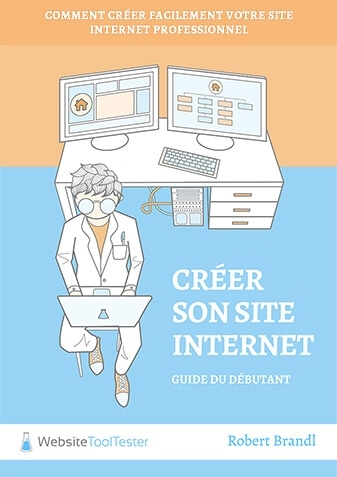Tooltester fonctionne grâce au soutien de nos lecteurs. Nous pouvons recevoir une commission d’affiliation lorsque vous effectuez un achat en cliquant sur nos liens. Cela n’a bien entendu aucun impact sur le coût de votre abonnement.
Vous cherchez à stimuler l’engagement et les conversions sur votre site Web ? Les pop ups sont la solution idéale ! Et heureusement pour vous, Wix vous permet de les ajouter très facilement à votre site.
Que vous souhaitiez capter des prospects, offrir plus d’informations sur vos produits et services ou simplement donner un coup de pouce à votre site, les pop ups sont la solution idéale. Alors, allez-y, faites en sorte que votre site Wix soit pop (up) !
Qu’est-ce qu’un Pop Up (ou Lightbox comme les appelle Wix) ?
Une fenêtre pop-up est un type de fenêtre qui apparaît au-dessus du contenu en cours de consultation. Elle peut être utilisée pour afficher des publicités, des notifications ou des formulaires d’inscription à une newsletter. Les fenêtres pop-up sont souvent utilisées par les propriétaires de sites Web pour augmenter l’engagement et les conversions.
Il existe plusieurs types de fenêtres pop-up, en fonction de ce que vous souhaitez réaliser sur votre site Web. Parmi les exemples les plus courants, citons les subscription lightboxes, welcome mats, exit-intent overlays ou encore les fullscreen takeovers.
Chaque type présente ses propres avantages et inconvénients. Il est donc important de choisir celui qui convient le mieux à vos besoins avant de le mettre en œuvre sur votre site.
Comment ajouter une pop-up à votre site Web Wix
Il existe deux façons d’ajouter une fenêtre pop-up à votre site Web Wix. Vous pouvez soit utiliser une fenêtre pop-up (lightbox) qui sont intégrées dans l’éditeur Wix, soit utiliser une fenêtre pop-up externe via le Wix App Market.
Option 1 : Ajouter une lightbox avec l’éditeur Wix
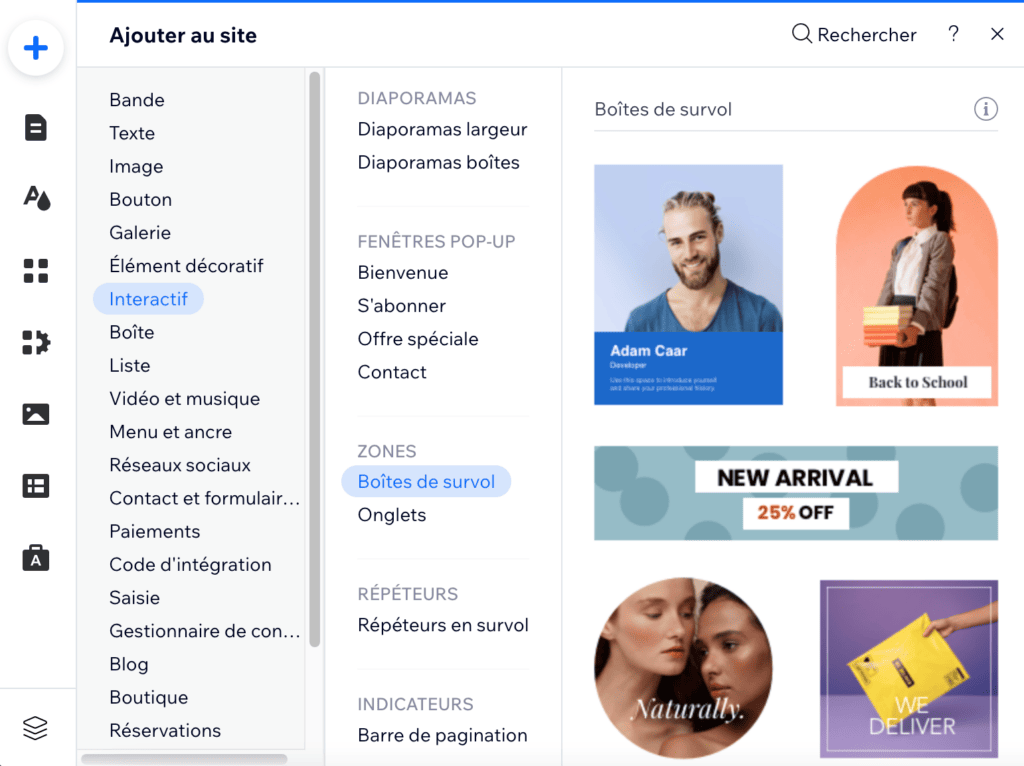
Étape 1 : Dans l’éditeur de Wix, cliquez sur « Ajouter au site ».
Étape 2 : Allez ensuite dans « Fenêtres Pop-Up » et sélectionnez le type que vous recherchez, vous pouvez choisir l’un des suivants : Bienvenue / S’abonner / Offre spéciale / Contact)
Étape 3 : Faites-le glisser et déposez-le sur votre site Web. Vous êtes maintenant en mesure de la modifier.
Veuillez noter que si vous utilisez une boîte lumineuse d’abonnement, tous les nouveaux abonnés atterriront dans l’outil Wix Email Marketing. De là, vous pouvez créer des campagnes d’e-mailing et des automatismes pour leur envoyer des informations supplémentaires.
Option 2 : Ajout d’une fenêtre pop-up par le biais du Wix App Market
Wix propose toute une gamme de solutions de pop up externes. La principale chose à garder à l’esprit est que la plupart sont des produits payants ou nécessitent un site Wix premium.
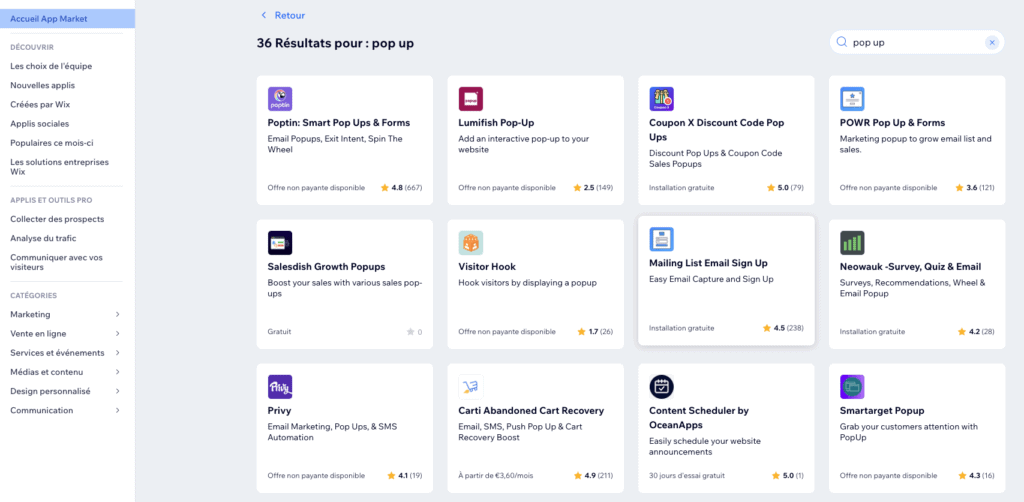
Nous avons décidé d’essayer Poptin.
Poptin
Ce site a retenu notre attention en raison de ses évaluations supérieures à la moyenne (4,8 étoiles au moment de la publication) et de la généreuse offre gratuite qu’il propose (bien que vous ayez besoin d’un plan premium Wix pour l’utiliser).
Les plans payants commencent à 20 $/mois, ce qui est assez cher. Mais le plan gratuit comprend jusqu’à 1000 visiteurs/mois, ce qui devrait être suffisant pour les projets de petite taille.
Le grand avantage de Poptin par rapport à la solution native de pop-up de Wix est la gamme de fonctionnalités proposées. Non seulement vous disposez de beaucoup plus de designs, mais vous avez la possibilité de personnaliser presque tout. Par exemple, vous pouvez activer une fenêtre pop-up d’intention de sortie, qui apparaîtra lorsque quelqu’un quittera votre site Web (en espérant qu’elle l’empêchera de partir réellement). Vous pouvez également déclencher l’apparition de la fenêtre contextuelle après un certain nombre de clics.
Vous pouvez également intégrer d’autres services de messagerie que celui de Wix. Par exemple : Mailchimp, GetResponse, Convert Kit, HubSpot, etc.
Trouvez une démo de Poptin ici.
Voici comment configurer Poptin sur votre site Wix
Étape 1 : dans la barre de menu, allez dans « Ajouter des applis », recherchez « Poptin » et installez l’application sur votre site Web en cliquant sur « Ajouter ».
Étape 2 : Trouvez un design de pop-up qui vous plaît et modifiez-le dans l’éditeur de Poptin.
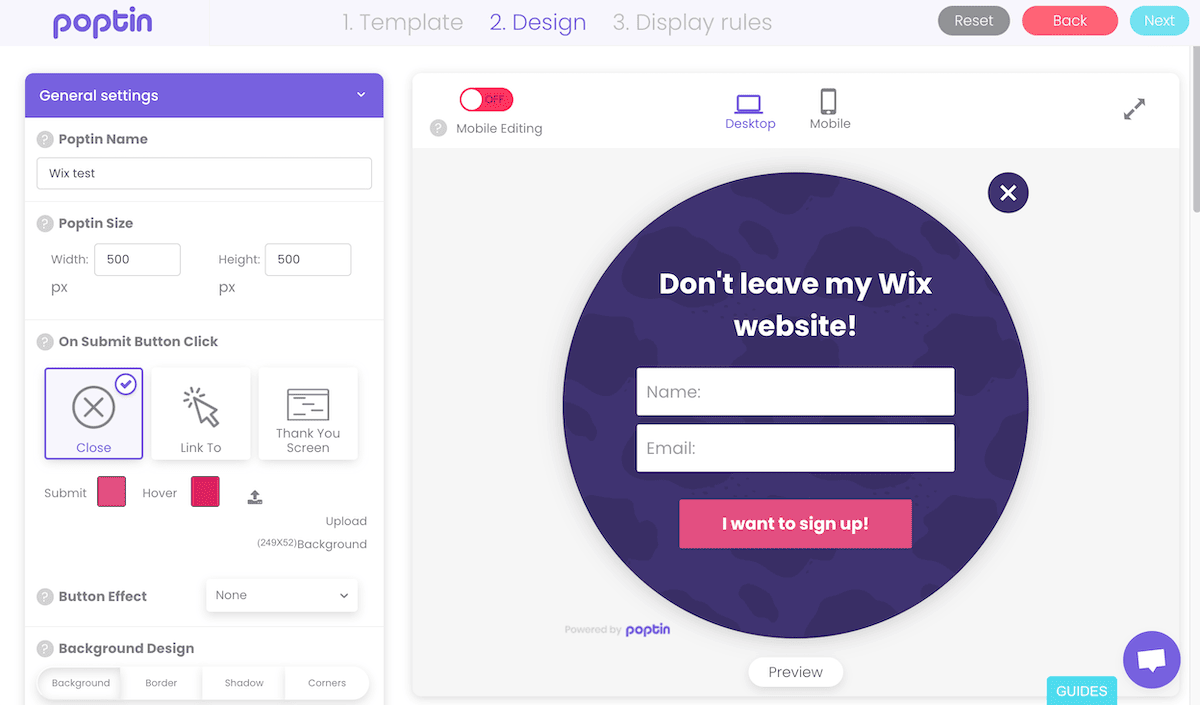
Étape 3 : Définissez le moment où votre fenêtre pop-up doit être déclenchée (par exemple, après combien de secondes, après combien de défilements, etc.)
Étape 4 : Publiez-la sur votre site Web. N’oubliez pas qu’il peut s’écouler quelques instants avant qu’elle ne soit active. Idéalement, publiez à nouveau votre site Wix pour vous assurer que le script de la fenêtre pop-up sera chargé.
Meilleures pratiques pour créer un pop-up efficace
Gardez les choses simples mais pertinentes :
- Évitez d’encombrer l’écran des utilisateurs avec des informations inutiles
- Offrez quelque chose de précieux en échange de l’abonnement ou de l’inscription (par exemple, des coupons de réduction).
- Créez un sentiment d’urgence si possible (les offres à durée limitée ont tendance à être plus efficaces que les offres régulières).
- Établissez des attentes claires quant à ce qui se passera une fois que votre visiteur se sera inscrit/abonné – faites-lui savoir quel type d’e-mails il recevra de votre part, etc.
- Testez, testez, testez : sur différents appareils, tailles d’écran et navigateurs web.
- Gardez un œil sur les temps de chargement de votre site Web après l’ajout de la fenêtre pop-up. Les scripts externes ont tendance à ralentir votre site Web. Vous pouvez le tester avec l’outil de test de vitesse des pages de Google, par exemple.
J’espère que ce tutoriel vous a été utile. Faites-moi savoir si vous avez d’autres questions en laissant un commentaire !
LES COULISSES DE CETTE ARTICLE
Cet article a été rédigé et documenté selon une méthodologie précise.
NOTRE MÉTHODOLOGIE